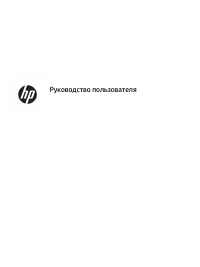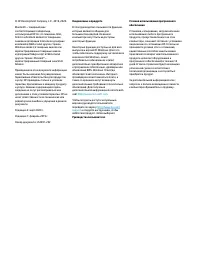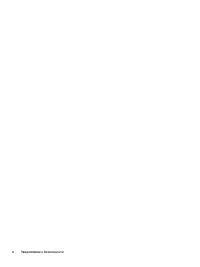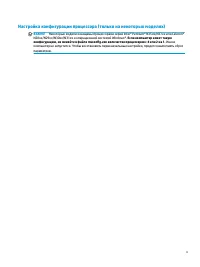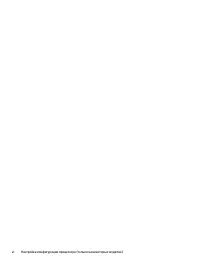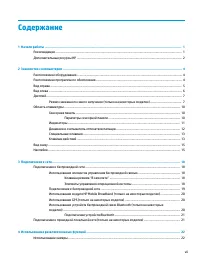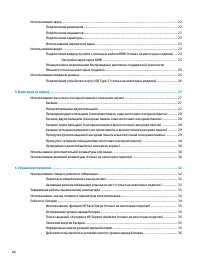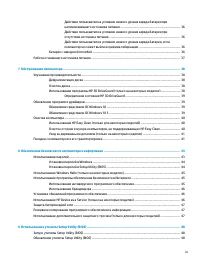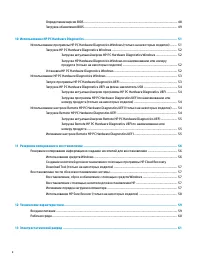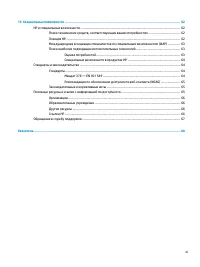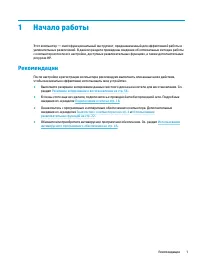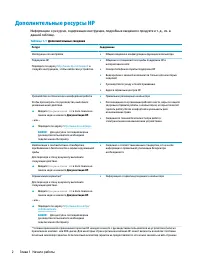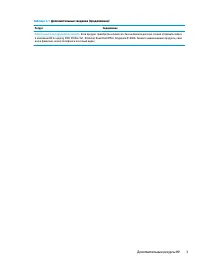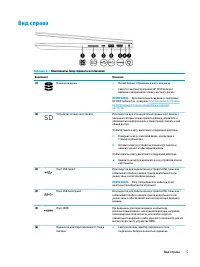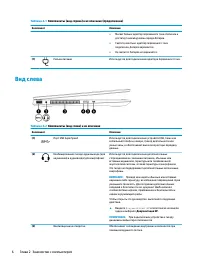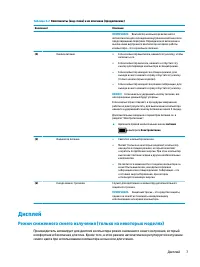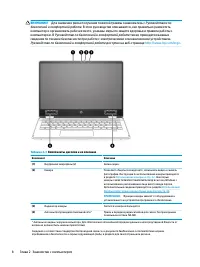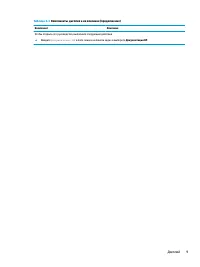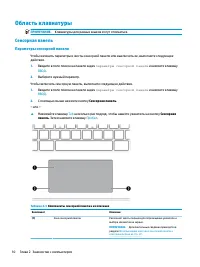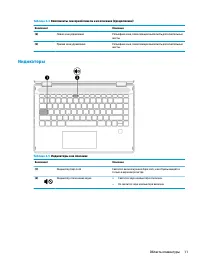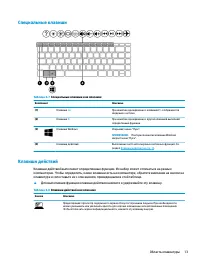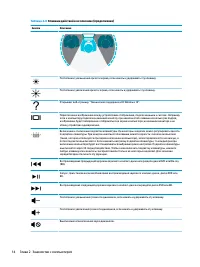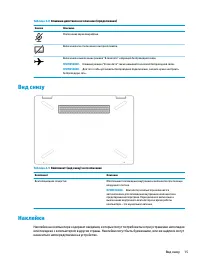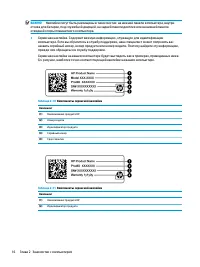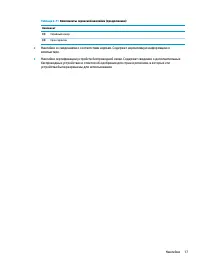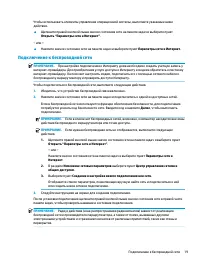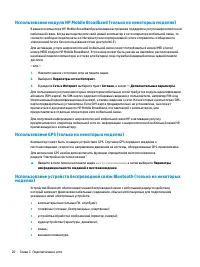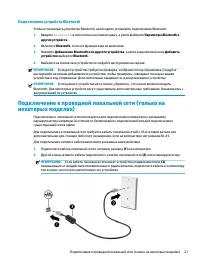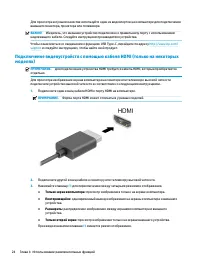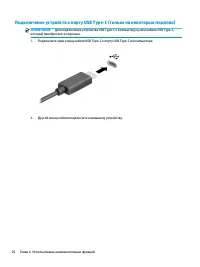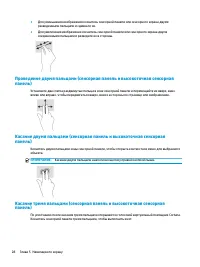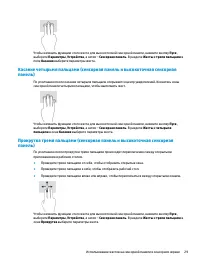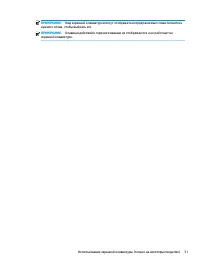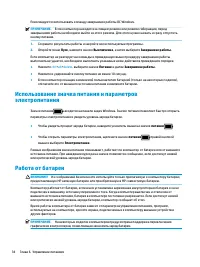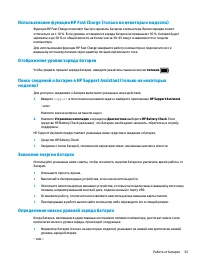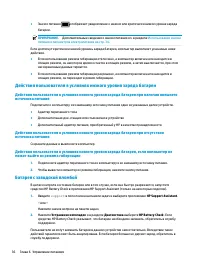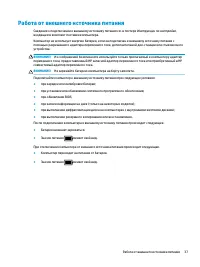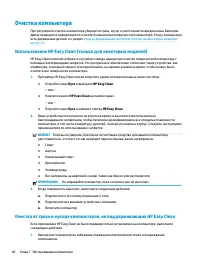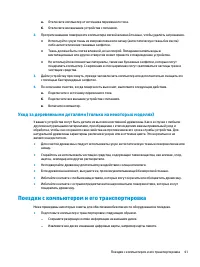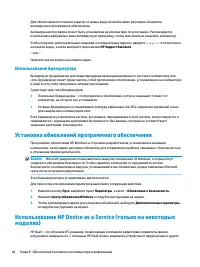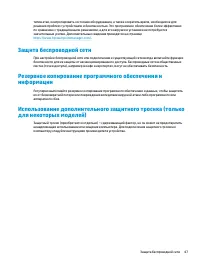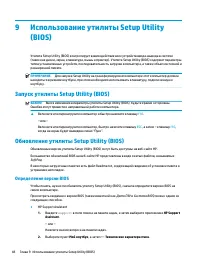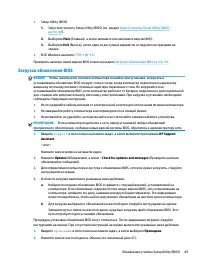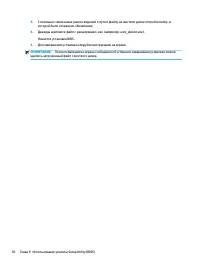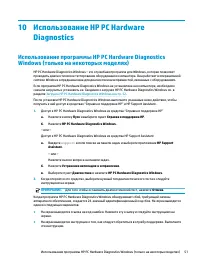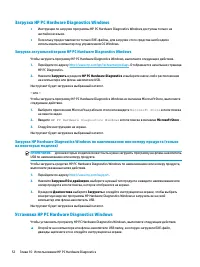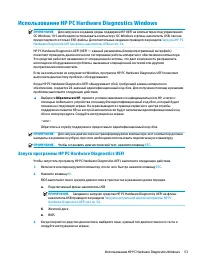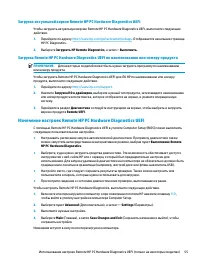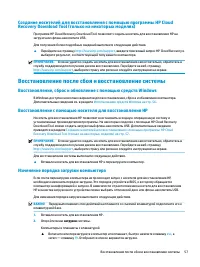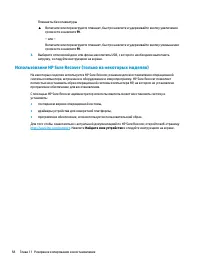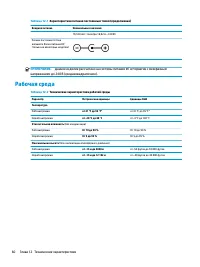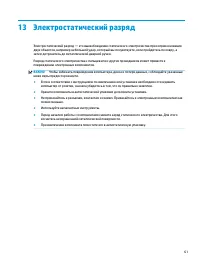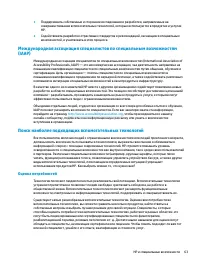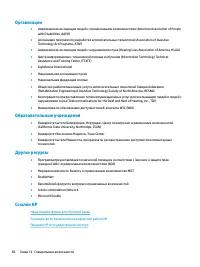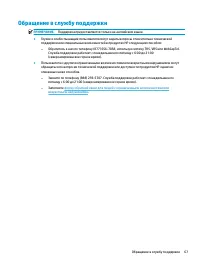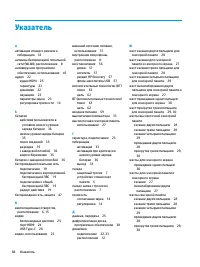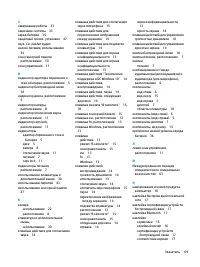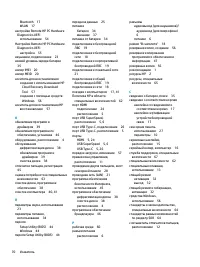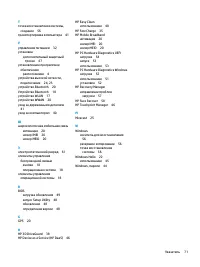Ноутбуки HP Pavilion 14-dh0000 x360 - инструкция пользователя по применению, эксплуатации и установке на русском языке. Мы надеемся, она поможет вам решить возникшие у вас вопросы при эксплуатации техники.
Если остались вопросы, задайте их в комментариях после инструкции.
"Загружаем инструкцию", означает, что нужно подождать пока файл загрузится и можно будет его читать онлайн. Некоторые инструкции очень большие и время их появления зависит от вашей скорости интернета.
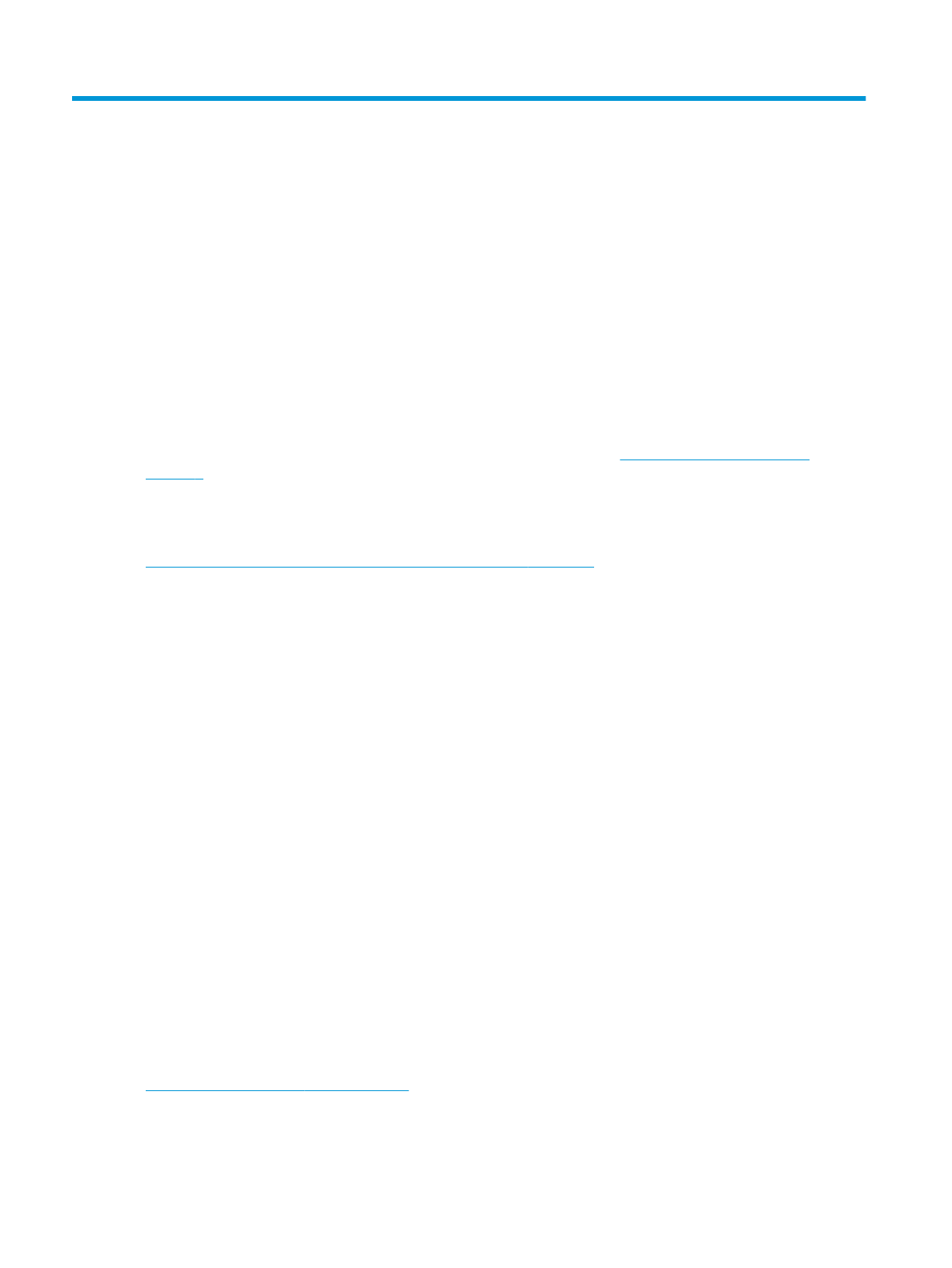
4
Использование развлекательных
функций
Компьютер HP можно использовать в качестве центра развлечений для общения с помощью камеры,
прослушивания музыки и управления ею, загрузки и просмотра фильмов. Его также можно превратить
в более мощный развлекательный центр, подключив к нему внешние устройства, например монитор,
проектор, телевизор, динамики или наушники.
Использование камеры
У компьютера есть одна или несколько камер, которые позволяют общаться с другими людьми по
работе или во время игр. Камеры могут быть на передней панели, на задней панели или выдвигаться.
Чтобы определить, какие камеры есть на вашей модели, см. раздел
Большинство камер позволяет общаться в видеочате, записывать видео и снимать фотографии.
Некоторые камеры также поддерживают технологию HD (изображение высокой четкости),
приложения для игр или программы для распознавания лиц, такие как Windows Hello. В разделе
Обеспечение безопасности компьютера и информации на стр. 43
приводятся сведения об
использовании Windows Hello.
На некоторых моделях также можно добиться большей конфиденциальности при работе с камерой,
отключив камеру. По умолчанию камера включена. Для того чтобы отключить камеру, сдвиньте
переключатель конфиденциальности камеры к значку рядом с ним. Чтобы снова включить камеру,
сдвиньте переключатель от значка.
Чтобы воспользоваться камерой, введите в поле поиска на панели задач
камера
и выберите Камера в
списке приложений.
Использование звука
Можно загружать и прослушивать музыку, принимать потоковое аудио из Интернета (в том числе
радио), а также записывать звук или объединять звук и видео для создания мультимедийного
содержимого. Также можно воспроизводить музыкальные компакт-диски на компьютере (на
некоторых моделях) или подключить внешний оптический дисковод для воспроизведения компакт-
дисков. Чтобы получить максимальное удовольствие от прослушивания, подсоедините внешние
аудиоустройства (например, динамики или наушники).
Подключение динамиков
К компьютеру можно подсоединить проводные динамики, подключив их через порт USB или
комбинированное гнездо аудиовыхода (для наушников) и аудиовхода (для микрофона) на
компьютере или док-станции.
Для подключения беспроводных динамиков к компьютеру следуйте инструкциям производителя
устройства. Сведения о подключении динамиков высокой четкости к компьютеру см. в разделе
Настройка звука через HDMI на стр. 25
. Прежде чем подключать динамики, уменьшите громкость.
22
Глава 4 Использование развлекательных функций
Содержание
- 3 Уведомление о безопасности
- 5 Настройка конфигурации процессора (только на некоторых моделях)
- 7 Содержание
- 13 Начало работы; Рекомендации
- 14 Дополнительные ресурсы HP
- 16 Знакомство с компьютером; Расположение оборудования; Расположение программного обеспечения
- 18 Вид слева
- 19 Дисплей; Режим сниженного синего излучения (только на некоторых моделях)
- 22 Область клавиатуры; Сенсорная панель; Параметры сенсорной панели
- 23 Индикаторы
- 24 Динамики и считыватель отпечатков пальцев
- 25 Специальные клавиши; Клавиши действий
- 27 Вид снизу; Наклейки
- 30 Подключение к сети; Подключение к беспроводной сети; Использование элементов управления беспроводной связью; Клавиша режима “В самолете”; Элементы управления операционной системы
- 32 Использование GPS (только на некоторых моделях)
- 33 Подключение устройств Bluetooth; Подключение к проводной локальной сети (только на
- 34 Использование камеры; Использование звука; Подключение динамиков
- 35 Подключение наушников; Подключение гарнитуры; Использование параметров звука; Использование видео
- 37 Настройка звука через HDMI; Обнаружение и подключение беспроводных дисплеев с поддержкой; Использование передачи данных
- 39 Навигация по экрану; Использование жестов на сенсорной панели и сенсорном; Касание
- 42 Использование дополнительной клавиатуры или мыши
- 44 Управление питанием; Использование спящего режима и гибернации; Переход в спящий режим и выход из него
- 45 Активация режима гибернации и выход из него (только на некоторых; Завершение работы (выключение) компьютера
- 46 Использование значка питания и параметров
- 47 Отображение уровня заряда батареи; Экономия энергии батареи
- 48 Действия пользователя в условиях низкого уровня заряда батареи; источника питания; Батарея с заводской пломбой
- 49 Работа от внешнего источника питания
- 50 Обслуживание компьютера; Улучшение производительности; Дефрагментация диска; Очистка диска
- 51 Определение состояния HP 3D DriveGuard; Обновление программ и драйверов; Обновление средствами ОС Windows 10; Обновление средствами ОС Windows 10 S
- 52 Очистка компьютера; Использование HP Easy Clean (только для некоторых моделей)
- 53 Поездки с компьютером и его транспортировка
- 55 Использование паролей
- 56 Установка паролей в Windows
- 57 Использование программы обеспечения безопасности в; Использование антивирусного программного обеспечения
- 58 Использование брандмауэра; Установка обновлений программного обеспечения
- 60 Использование утилиты Setup Utility; Определение версии BIOS
- 61 Загрузка обновления BIOS
- 63 Использование программы HP PC Hardware Diagnostics
- 64 Загрузка HP PC Hardware Diagnostics Windows; Загрузка актуальной версии HP PC Hardware Diagnostics Windows; на некоторых моделях); Установка HP PC Hardware Diagnostics Windows
- 65 Использование HP PC Hardware Diagnostics Windows; Запуск программы HP PC Hardware Diagnostics UEFI
- 66 Загрузка HP PC Hardware Diagnostics UEFI на флеш-накопитель USB; Использование настроек Remote HP PC Hardware Diagnostics; Загрузка Remote HP PC Hardware Diagnostics UEFI
- 67 Изменение настроек Remote HP PC Hardware Diagnostics UEFI
- 68 1 Резервное копирование и восстановление; Резервное копирование информации и создание носителей; Использование средств Windows
- 69 Recovery Download Tool (только на некоторых моделях); Восстановление после сбоя и восстановление системы; Восстановление, сброс и обновление с помощью средств Windows; Восстановление с помощью носителя для восстановления HP; Изменение порядка загрузки компьютера
- 70 Использование HP Sure Recover (только на некоторых моделях)
- 71 2 Технические характеристики
- 72 Рабочая среда
- 73 3 Электростатический разряд
- 74 4 Специальные возможности; HP и специальные возможности; Поиск технических средств, соответствующих вашим потребностям; Позиция HP
- 75 Поиск наиболее подходящих вспомогательных технологий; Оценка потребностей
- 76 Специальные возможности в продуктах HP; Стандарты и законодательство; Стандарты
- 77 Законодательные и нормативные акты; Полезные ресурсы и ссылки с информацией по доступности
- 79 Обращение в службу поддержки
- 80 Указатель